### Altium Designer中ROOM的详细使用说明及其规则设置 #### 第一步:工程选项设置 在开始使用Altium Designer中的ROOM功能之前,首先需要确保工程选项已经正确设置。具体步骤如下: 1. 打开您的项目,然后点击菜单栏中的“Project”选项。 2. 在下拉菜单中选择“Project Options…”进入工程选项设置界面。 3. 在弹出的对话框中,找到“ECO Generation”选项卡。 4. 在该选项卡中,找到“Remove Rooms”选项,并将其设置为“忽略”。 此步骤的目的是确保在后续的设计过程中,ROOM不会被意外删除或移除,从而保持设计的一致性和完整性。 #### 第二步:放置ROOM区域 放置ROOM是定义电路板特定区域的第一步,可以通过以下步骤实现: 1. 在Altium Designer的主界面上,依次点击“Design” -> “Rooms” -> “Place Room”。 2. 使用鼠标左键在PCB上绘制您想要定义的ROOM边界。 3. 当您放置的ROOM区域出现重叠时,Altium Designer会默认采用优先级别较高的ROOM作为有效区域。因此,在定义多个ROOM时,请注意它们之间的优先级设置。 #### 第三步:设置ROOM规则 设置ROOM规则可以更精确地控制特定区域内元件的行为。操作流程如下: 1. 在主界面上选择“Tools” -> “Rules…”进入规则设置界面。 2. 在规则设置界面中,找到“Placement”类别下的“Room”规则。 3. 点击“Add”按钮添加新的ROOM规则。 4. 选择“Advanced (Query)” -> “Query Helper”进入高级查询设置。 5. 在“PCB Functions”或“PCB Object Lists”中选择所需的元件或对象。 6. 使用逻辑符号(如AND、OR等)来定义这些元件或对象之间的关系。 - 例如:“InComponent('U1') And (IsArc Or IsTrack Or IsVia)”表示只在组件U1内允许放置弧形、走线或过孔。 #### 第四步:设置ROOM空间对象的规则 根据您的设计需求,可以进一步细化ROOM内的布线规则。以下是一些示例: 1. **过孔尺寸**:对于BGA内部过孔,可以设置其直径为0.2mm,钻孔尺寸为0.4mm。 2. **走线宽度**:可以设置走线宽度为0.1mm。 3. **安全间距**:可以设置安全间距为0.1mm。 具体设置方法与上一步类似,都是通过规则设置界面完成。 #### 第五步:验证规则设置 当所有规则设置完成后,您可以进行以下操作来验证规则的有效性: 1. 使用“Auto Fanout”功能自动扇出BGA,观察是否符合先前设定的规则。 2. 运行设计规则检查(DRC),确保没有违反任何规则。 通过以上五个步骤,您就可以在Altium Designer中充分利用ROOM功能,实现更加精细的设计控制。这种方法不仅有助于提高设计效率,还能确保最终产品的质量和可靠性。希望这篇指南能帮助您更好地理解和运用ROOM功能,提升您的PCB设计技能。
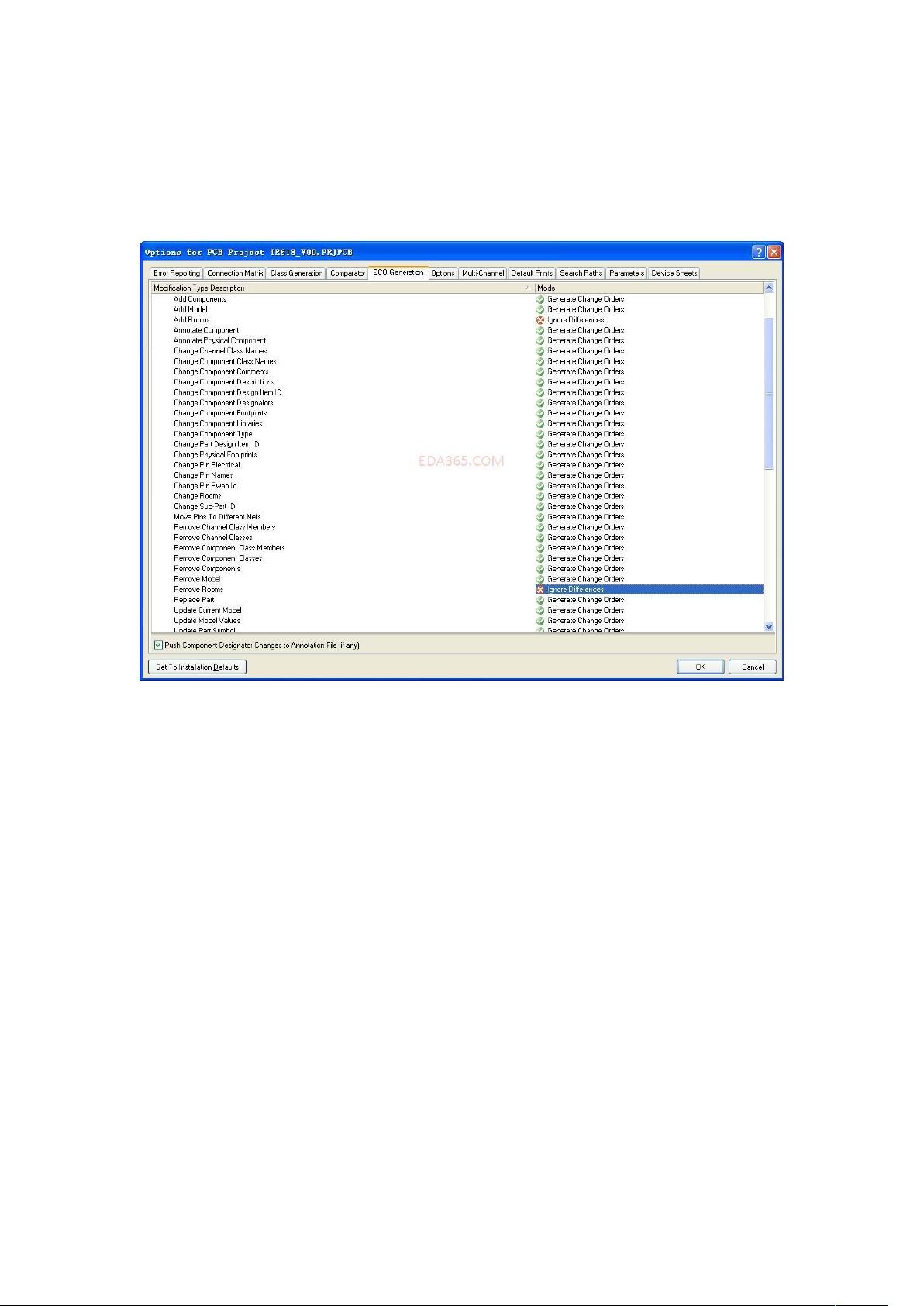

 mqlxhdpj2016-04-08谢谢分享。要是再详细些就好了。
mqlxhdpj2016-04-08谢谢分享。要是再详细些就好了。 huangyongjian1352013-03-15很详细,不错,谢谢啦
huangyongjian1352013-03-15很详细,不错,谢谢啦
- 粉丝: 1
- 资源: 12
 我的内容管理
展开
我的内容管理
展开
 我的资源
快来上传第一个资源
我的资源
快来上传第一个资源
 我的收益 登录查看自己的收益
我的收益 登录查看自己的收益 我的积分
登录查看自己的积分
我的积分
登录查看自己的积分
 我的C币
登录后查看C币余额
我的C币
登录后查看C币余额
 我的收藏
我的收藏  我的下载
我的下载  下载帮助
下载帮助

 前往需求广场,查看用户热搜
前往需求广场,查看用户热搜最新资源


 信息提交成功
信息提交成功